Sida looga hortago isticmaalayaasha inay tirtiraan daabacayaasha gudaha Windows 11/10
Ku dar(Add) oo ka saar qalab ama ikhtiyaarka daabacaha ayaa laga heli karaa Control Panel . Doorashooyinkan waxay diyaar u yihiin dhammaan isticmaalayaasha. Si kastaba ha noqotee, haddii maamuluhu rabo, wuxuu ka saari karaa gelitaanka fursadahan isticmaalayaasha maxalliga ah. Maqaalkani wuxuu ku hagi doonaa sida looga hortago isticmaalayaasha inay tirtiraan daabacayaasha(how to prevent users from deleting printers) Windows 11/10.
Ka ilaali isticmaalayaasha inay tirtiraan daabacayaasha gudaha Windows 11/10
Isticmaalka Tifaftiraha Diiwaangelinta
Habka aan ku tusi doono si aad u joojiso ikhtiyaarka Aaladda ka saar(Remove Device) waa adiga oo isticmaalaya Tifaftiraha Diiwaanka(Registry Editor) . Si aad u isticmaasho regedit, waa in aad gasho kombayutarka Windows(Windows) maamule ahaan.
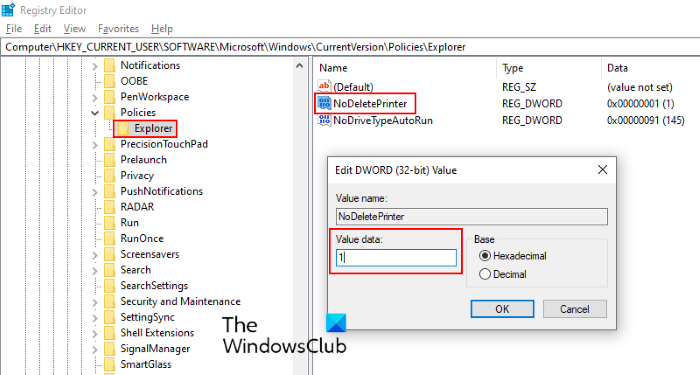
Raac tillaabooyinka hoos ku qoran:
Riix furayaasha Windows + R si aad u bilowdo Run sanduuqa wada hadalka. Ku qor regeditoo guji OK.
Guji Haa daaqadda (Click Yes)UAC ( Xakamaynta Koontada Isticmaalaha(User Account Control) ) .
Nuqul ka samee jidka soo socda, ku dheji ciwaanka ciwaanka ee Tifaftiraha Diiwaanka(Registry Editor) , oo tabo Gelida(Enter) . Haddii aad rabto, sidoo kale waxaad u mari kartaa wadada gacanta.
HKEY_CURRENT_USER\Software\Microsoft\Windows\CurrentVersion\Policies\Explorer
Hadda, waa inaad ku abuurtaa qiime cusub furaha- hoosaadka Explorer .
Si taas loo sameeyo, dooro furaha Explorer , ku dhufo midig ee dhinaca midig ee interface, oo tag " New > DWORD (32-bit) Value ."
U sheeg qiimaha cusub ee la sameeyay NoDeletePrinter . Laba jeer(Double) guji NoDeletePrinter oo dhig qiimaheeda 1 .
Xir Tifaftiraha Diiwaanka
Isticmaalka Tifaftiraha Siyaasadda Kooxda
Tilmaamaha Tifaftiraha Siyaasadda Kooxda(Group Policy Editor) ayaa durba ku jira daabacadaha Enterprise iyo Pro ee (Pro)Windows 11/10 . Haddii aad isticmaalayso daabacaadda Guriga , marka hore ku (Home)add Group Policy Editor to Windows 11/10 Home edition , ka dibna kaliya adiga ayaa awoodi doona inaad isticmaasho doorashadan. Markaad sameyso, raac talaabooyinkan:
- Fure Siyaasadda Kooxda
- Gal galka daabacayaasha(Printers)
- Fur ka-hortagga tirtirka habaynta(Prevent deletion of printers) daabacayaasha
- Dooro ikhtiyaarka la dajiyay(Enabled)
- Riix badhanka Codso(Apply)
- Riix badhanka OK
- Xir daaqadda tifaftiraha Siyaasadda Kooxda.
Aynu si faahfaahsan u hubinno dhammaan tillaabooyinka.
Tallaabada ugu horreysa, waxaad u baahan tahay inaad furto daaqada Tifaftiraha Siyaasadda Kooxda(Group Policy Editor) (ama GPO ). Isticmaal sanduuqa raadinta(Search) , ku qor gpedit , oo tabo furaha Gelida(Enter) si aad u furto. Waxa kale oo aad isticmaali kartaa PowerShell , Windows 11/10 Dejinta(Setting) abka, iyo siyaabo kale oo loo furo Tifaftiraha Siyaasadda Kooxda .
Marka la furo daaqada tifaftiraha siyaasada kooxda , gal gal galka (Group Policy Editor)daabacayaasha(Printers) adoo isticmaalaya dariiqa soo socda:
User Configuration > Administrative Templates > Control Panel > Madbacadaha
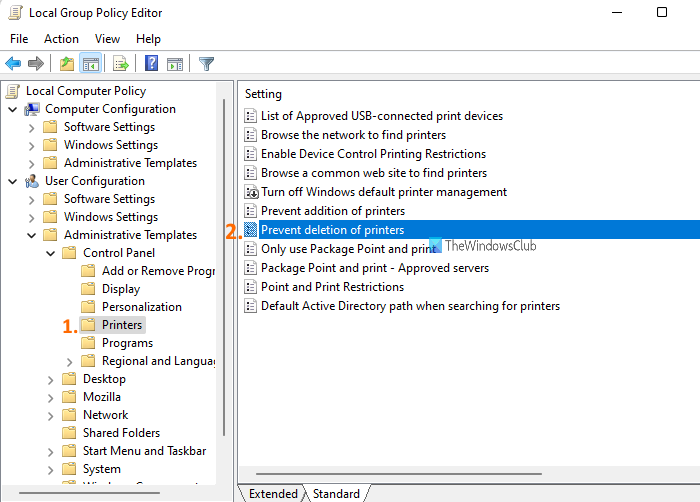
Qaybta gacanta midig, waxaad ku arki doontaa ka hortagga tirtirka habaynta daabacayaasha(Prevent deletion of printers) . Fur goobtaas adigoo laba jeer gujinaya.
Goobtaasi waxay ku furmi doontaa daaqad cusub. Halkaa, waa inaad doorataa ikhtiyaarka karti leh.(Enabled)
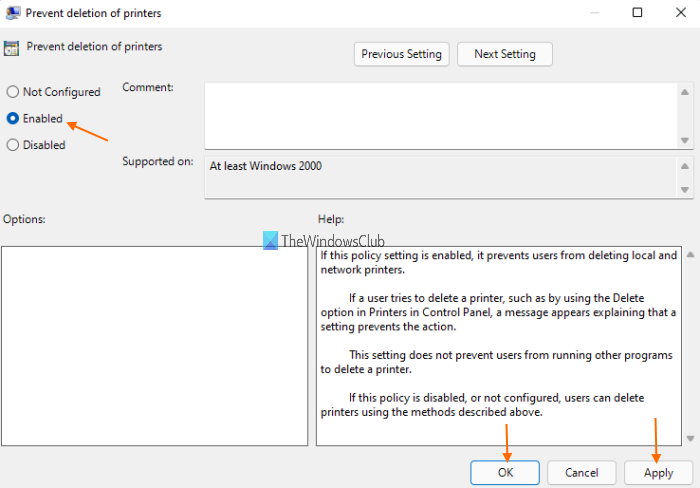
Qeybta hoose ee midig ee daaqadaas, dhagsii Codso(Apply) iyo OK badhamada. Intaa ka dib, xidh daaqada Siyaasadda Kooxda .(Group Policy Editor)
Hadda isticmaalayaashu ma awoodi doonaan inay tirtiraan shabakadaada iyo daabacayaasha maxalliga ah. Badhanka ka saar(Remove) daabace kasta oo ka socda abka Settings ee (Settings)Windows 11/10 wuu lumin doonaa. Sidoo kale, goorma ayaad midigta gujinaysaa daabacaha adiga oo gelaya qaybta Aaladaha iyo(Devices and Printers) daabacayaasha , xulashada aaladda ka saar(Remove device) wali way sii jiri doontaa, laakiin marka aad gujiso, farriinta khaladka ama xaddidaadda ayaa muuqan doonta.
Ka dib, haddii aad rabto inaad u oggolaato isticmaaleyaasha inay tirtiraan daabacayaasha lagu daray, ka dib raac tillaabooyinka kor ku xusan oo fur Ka hortagga tirtirka(Prevent deletion of printers) dejinta daabacayaasha. Intaa ka dib, dooro ikhtiyaarka aan la habeynin(Not Configured) ee daaqada dejinta, oo isticmaal badhamada Codso(Apply) iyo OK.
Hadda adiga iyo isticmaalayaasha kale waxaad awoodi doontaan inaad tirtirto mid ka mid ah daabacayaasha maxalliga ah iyo shabakadaha.
Hadda, ma jiro isticmaale ka saari kara ama tirtiri kara daabacadaha lagu rakibay kombiyuutarkaaga.
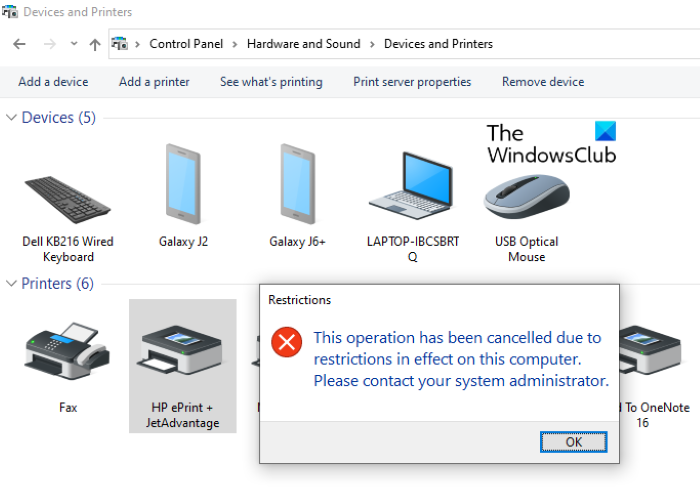
Haddii qof uun gujiyo badhanka qalabka ka saar(Remove device) , wuxuu ku arki doonaa fariintan soo socota shaashadda:
This operation has been cancelled due to restrictions in effect on this computer. Please contact your system administrator.
Haddii aad rabto inaad soo celiso isbeddellada, dhig qiimaha NoDeletePrinter 0 oo dib u bilow kombayutarkaaga. Haddii uu shaqayn waayo, tirtir furaha aad abuurtay.
la xiriira(Related) : Sida looga hortago in lagu daro Printers in Windows 11 .
Soo saarista daabacaha miyay(Does) ka saartaa darawalka?
Jawaabtu waa 'Maya'. Gudaha Windows 11/10 , waxaad si fudud uga saari kartaa daabacaha. Si kastaba ha ahaatee, darawalada daabacayaashu waxay ku kaydsan yihiin xusuusta qalabkaaga. Way ku anfacaysaa marka ay tahay inaad si degdeg ah u rakibto daabacaha mar labaad. Si kastaba ha noqotee, haddii aadan rabin inaad mar kale isticmaasho daabacaha, markaa waa inaad sidoo kale ka saartaa darawalladeeda.
Waxaa jira siyaabo kala duwan oo loo isticmaalo oo aad gabi ahaanba ka saari karto daabacaha(completely remove a printer) kaaga Windows 11/10 kombiyuutarka. Tusaale ahaan, waxaad isticmaali kartaa qalabka daabacaha ee Server(Printer Server) -ka, ka dibna ka saar dhammaan darawallada iyo xirmooyinka darawalka ama waxaad isticmaali kartaa daaqadda Command Prompt ka dibna fulinta amarka la xidhiidha si aad uga saarto daabace gaar ah.
Sideen u bedelaa goobaha daabacaha ee Windows ?
Daabac kasta oo lagu rakibay kumbuyuutarkaaga Windows 11/10, waxaad dejin kartaa goobo kala duwan. Tusaale ahaan, waxaad awoodi doontaa inaad dejiso:
- Jihaynta bogga ( Sawir(Portrait) ama muuqaal muuqaal(Landscape) )
- Cabbirka warqadda
- Tayada daabacaada
- Ku daabac cabbir cawl ama daabac midab leh
- Isha warqad
- Xuduudaha
- Bogagga xaashidiiba, iyo qaar kaloo badan.
Tani, waxaad u baahan tahay inaad furto daaqada Preferences Printer (Printer Preferences)si(Printer) aad u bedesho goobaha daabacaha ee daabace gaar ah. Kaliya(Just) fur barnaamijka Settings ee Windows 11/10 , gal bogga Settings & Scanners(Printers & Scanners) Settings, oo halkaas waxaad ku arki doontaa liiska daabacayaasha la heli karo. Daabace kasta, ikhtiyaarka lagu furayo xulashada doorbidyada(Printer) daabacaha ayaa halkaas joogi doona. Isticmaal doorashadaas ka dibna waxaad dejin kartaa goobaha daabacaha sida shuruudahaaga.
Noo soo sheeg haddii aad wax su'aalo ah qabtid.
Qoraallada la xiriira(Related posts) :
- Fix Printer wuxuu ku yaalaa Gobolka Khaladka(Fix Printer is in Error State)
- Ku daabac PDF oo aan shaqaynayn(Print to PDF not working) .
Related posts
Kumbuyuutarku wuu qaboojiyaa marka la daabacayo Windows 11/10
Hagaaji ansaxinta daabacaha HP khaladku wuu fashilmay Windows 11/10
Hagaaji xaalada daabacaada waa hakad, dib uma soo celin karo qaladka gudaha Windows 11/10
Sida loo damiyo ama loo damiyo Faylka iyo Wadaagista Daabacaada gudaha Windows 11/10
Marginsyadaadu aad bay u yar yihiin khalad Daabacaadda gudaha Windows 11/10
Sida loo beddelo dekedda daabacaha gudaha Windows 11/10 habka ugu fudud
Hagaaji daabacaha Wireless-ka oo aan ka jawaabin Windows 11/10
Talooyin iyo tabaha Browser Microsoft Edge ee loogu talagalay Windows 11/10
Sida loo xaliyo dhibaatada isku dhaca Saxeexa Disk ee gudaha Windows 11/10
Dejinta isku xidhka oo aan shaqaynayn ama ka cirroonayn Windows 11/10
Sida loo cabbiro Reaction Time gudaha Windows 11/10
Daabacaha la tirtiray ayaa dib u soo baxaya oo ku soo laabanaya Windows 11/10
Daabacaadda daabacaadda bogag madhan ama madhan gudaha Windows 11/10
Fix Printer wuxuu ku jiraa Gobolka Khaladka Windows 11/10
Ogeysiisyada Taskbar oo aan ka muuqanayn Windows 11/10
Barnaamijyada Jadwalka ugu fiican ee bilaashka ah ee Windows 11/10
Daar xiriirinta Shabakadda intaad ku jirto heeganka casriga ah Windows 11/10
Sida loo daabaco liiska faylalka ku jira galka gudaha Windows 11/10
Sida loo tuso ama loo qariyo Microsoft Print to PDF in Windows 11/10
Sida loogu daro Tifaftiraha Siyaasadda Kooxda Windows 11/10 Daabacaadda Guriga
